Zip ili raspakirajte datoteke i mape u sustavu Windows 10
Miscelanea / / November 28, 2021
Komprimiranje ili dekomprimiranje datoteka i mapa bitan je korak u uštedi prostora na disku u sustavu Windows 10. Vjerojatno ste već mnogo puta čuli izraz ZIP i možda ste koristili softver za kompresiju treće strane kao što je Winrar, 7-Zip itd. ali s uvođenjem sustava Windows 10, ne trebate ništa od ovog softvera. Sada možete izravno komprimirati ili dekomprimirati sve datoteke ili mape pomoću ugrađenog alata za kompresiju u sustavu Windows 10.

Jedna stvar koju treba napomenuti je da možete komprimirati datoteke i mape na NTFS volumenima koristeći samo NTFS kompresiju u sustavu Windows 10. Ako spremate nove datoteke ili mape u postojeću komprimiranu mapu, tada će nova datoteka ili mapa biti automatski komprimirana. Dakle, bez gubljenja vremena, pogledajmo kako komprimirati ili raspakirati datoteke i mape u sustavu Windows 10 uz pomoć dolje navedenog vodiča.
Sadržaj
- Zip ili raspakirajte datoteke i mape u sustavu Windows 10
- Metoda 1: zip ili raspakirajte datoteke i mape u sustavu Windows 10 pomoću File Explorera
- Metoda 2: zip ili raspakirajte datoteke i mape u prozoru Svojstva
- Metoda 3: Zip datoteke i mape u sustavu Windows 10 pomoću opcije Poslano u komprimiranu mapu
- Metoda 4: Zip ili raspakirajte datoteke i mape u sustavu Windows 10 koristeći postojeću Zip datoteku
- Metoda 5: zip ili raspakirajte datoteke u sustavu Windows 10 pomoću naredbenog retka
- Metoda 6: zip ili raspakirajte mape u sustavu Windows 10 pomoću naredbenog retka
Zip ili raspakirajte datoteke i mape u sustavu Windows 10
Biti siguran za stvoriti točku vraćanja za slučaj da nešto krene po zlu.
Metoda 1: zip ili raspakirajte datoteke i mape u sustavu Windows 10 pomoću File Explorera
1. Pritisnite tipku Windows + E za otvaranje File Explorer a zatim idite na datoteku ili mapu želite oblog.
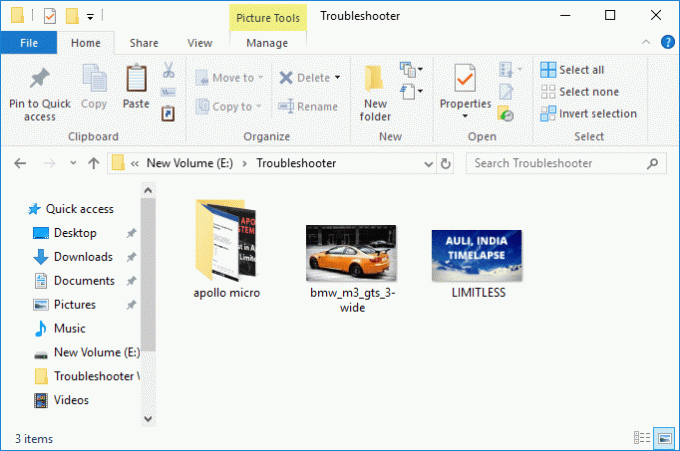
2. Sada Odaberite datoteku i mape zatim kliknite na Kartica Dijeli zatim kliknite na Zip gumb/ikona.
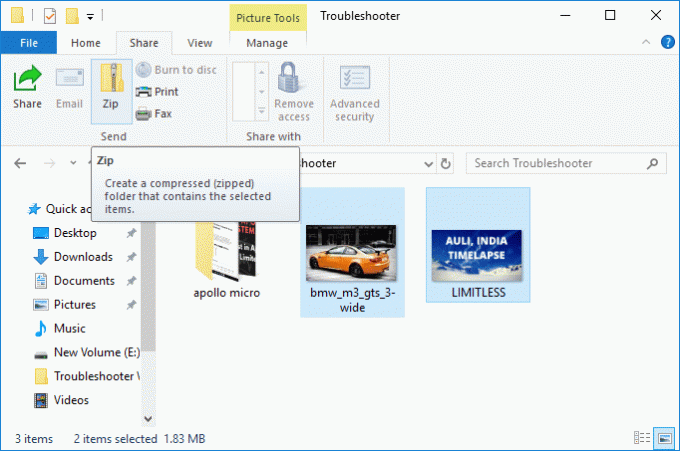
3. The odabrane datoteke i mape bit će komprimirane na istom mjestu. Ako želite, možete jednostavno preimenovati zip datoteku.

4. Da biste raspakirali ili dekomprimirali zip datoteku, desni klik na zip datoteku i odaberite Raspakiraj sve.
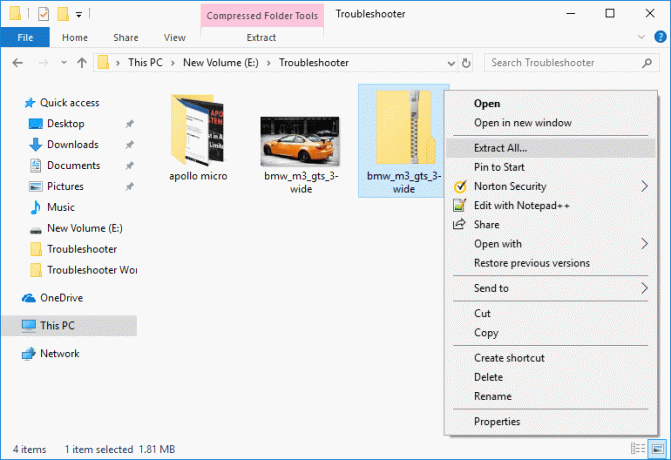
5. Na sljedećem zaslonu će vas pitati gdje želite izdvojiti zip datoteku, ali prema zadanim postavkama bit će raspakirana na istom mjestu kao i zip mapa.
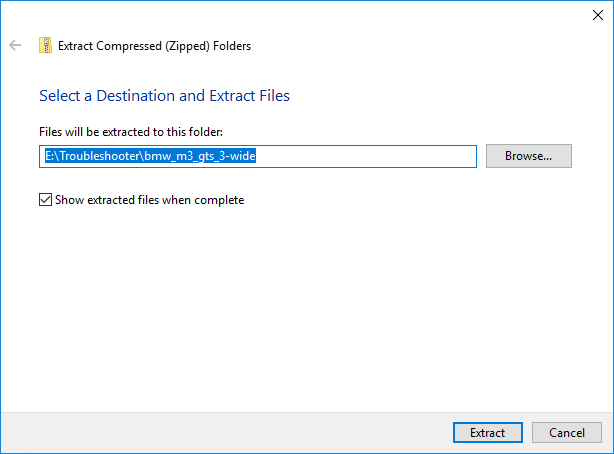
6. Promijenite lokaciju ekstrahiranih datoteka kliknite na pretraživati i navigirajte gdje želite izdvojiti zip datoteke i odaberite Otvorena.
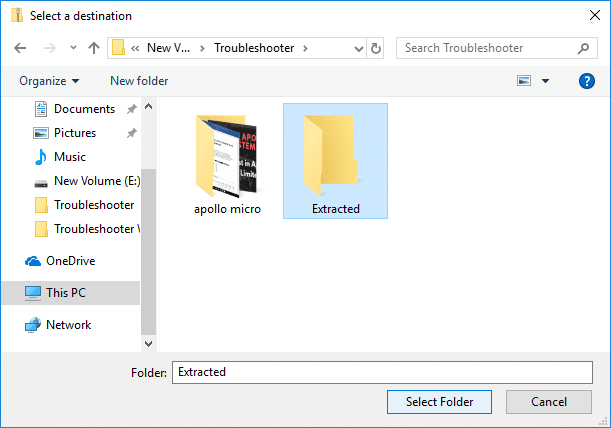
7. Kvačica "Prikaži ekstrahirane datoteke kada završi” i kliknite Ekstrakt.
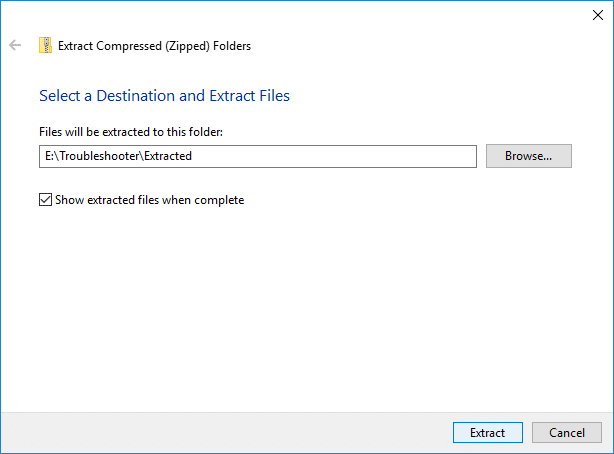
8. Zip datoteka će se ekstrahirati na vaše željeno mjesto ili na zadanu lokaciju, a mapa u koju su datoteke raspakirane automatski će se otvoriti kada se ekstrakcija završi.
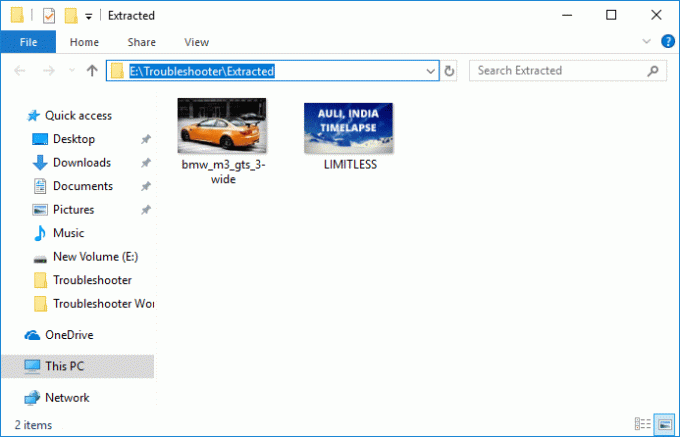
Ovo je najlakši način da Zip ili raspakirajte datoteke i mape u sustavu Windows 10 bez korištenja softvera treće strane.
Metoda 2: zip ili raspakirajte datoteke i mape u prozoru Svojstva
1. Desnom tipkom miša kliknite na datoteku ili mapu koju želite komprimirati (zip) i odaberite Svojstva.
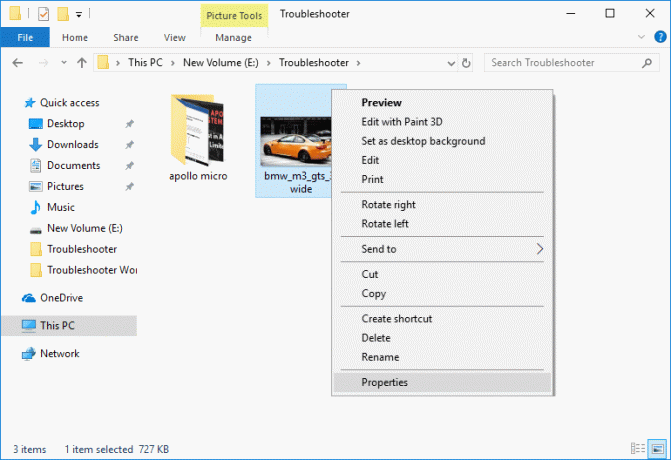
2. Sada prijeđite na Kartica Općenito zatim kliknite na Gumb Napredno na dnu.
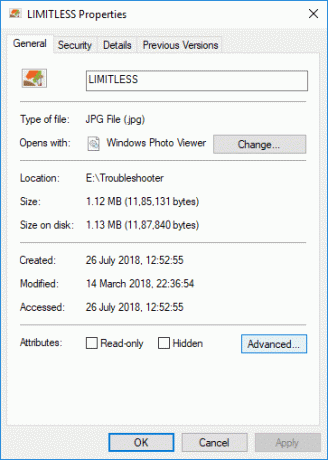
3. Zatim, unutar prozora Advanced Attributes kvačica "Sažimanje sadržaja radi uštede prostora na disku” i kliknite U redu.
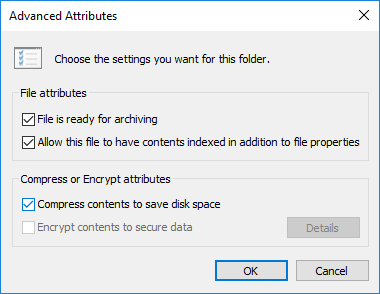
4. Klik u redu za zatvaranje prozora svojstava datoteke ili mape.
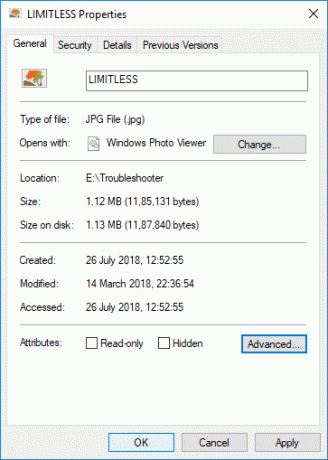
5. Ako ste odabrali mapu, pojavit će se dodatni skočni prozor s pitanjem želite li "Primijeni promjene samo na ovu mapu ili Primijeni promjene na ovu mapu, podmape i datoteke“.
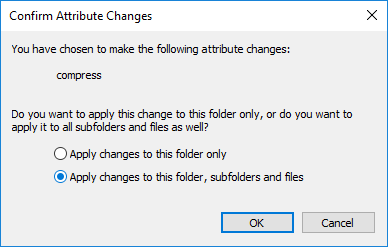
6. Odaberite odgovarajuću opciju zatim kliknite U REDU.
7. Do raspakirajte ili raspakirajte datoteku ili mapu desnom tipkom miša kliknite na njega i odaberite Svojstva.
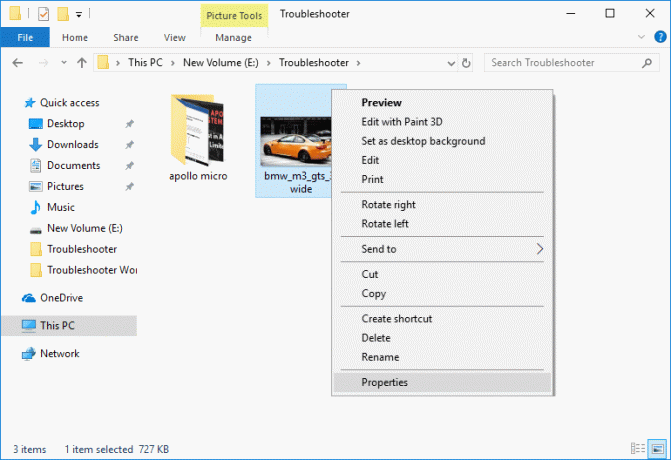
8. Opet prijeđite na Kartica Općenito zatim kliknite na Gumb Napredno.
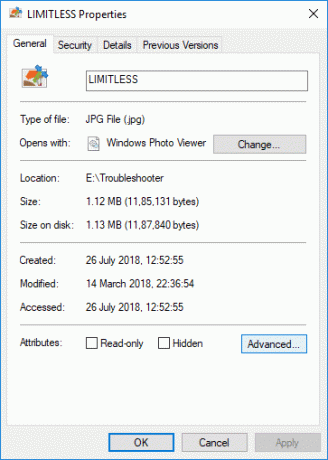
9. Sada se pobrinite za to poništiti “Sažimanje sadržaja radi uštede prostora na disku” i kliknite U REDU.
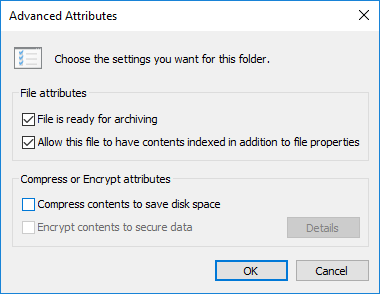
10. Kliknite OK da zatvorite prozor sa svojstvima datoteke ili mape.
Ovo je najlakši način da Zip ili raspakirajte datoteke i mape u sustavu Windows 10 ali ako ste još uvijek zapeli, slijedite sljedeću metodu.
Metoda 3: Zip datoteke i mape u sustavu Windows 10 pomoću opcije Poslano u komprimiranu mapu
Desnom tipkom miša kliknite bilo koju datoteku ili mapu koju želite komprimirati (zip), a zatim iz kontekstnog izbornika kliknite na "Pošalji na” i odaberite “Komprimirana (zipirana) mapa“.
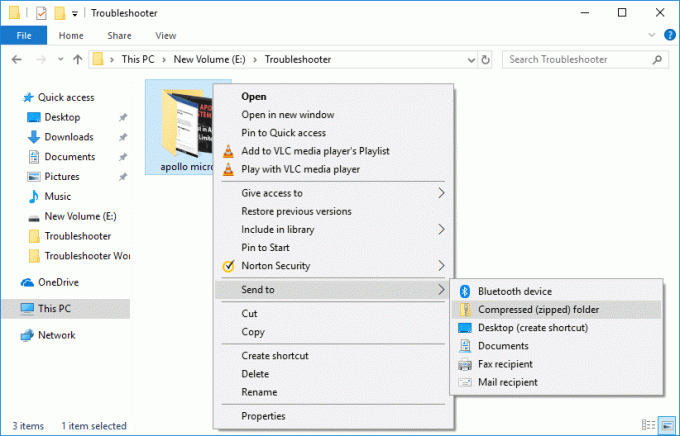
Također, ako želite komprimirati različite datoteke ili mape, jednostavno pritisnite i držite tipka Ctrl dok odabirete one datoteke i mape koje zatim želite komprimirati desni klik na bilo koji odabir i kliknite na "Pošalji na” zatim odaberite “Komprimirana (zipirana) mapa“.
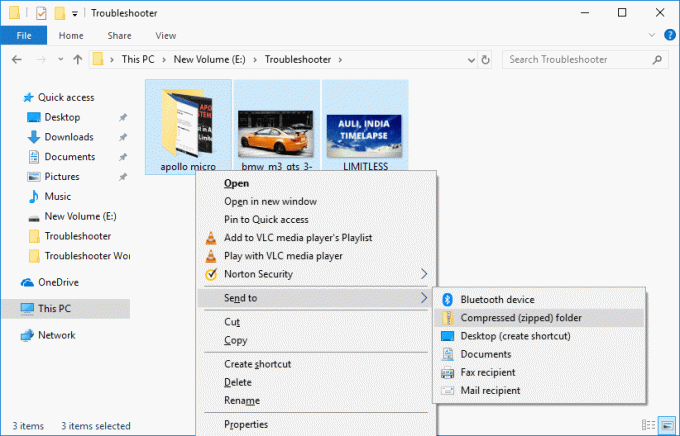
Metoda 4: Zip ili raspakirajte datoteke i mape u sustavu Windows 10 koristeći postojeću Zip datoteku
1. Desnom tipkom miša kliknite na prazno područje na radnoj površini ili unutar bilo koje druge mape, a zatim kliknite Novi i odaberite “Komprimirana (zipirana) mapa” za stvaranje nove zip datoteke.
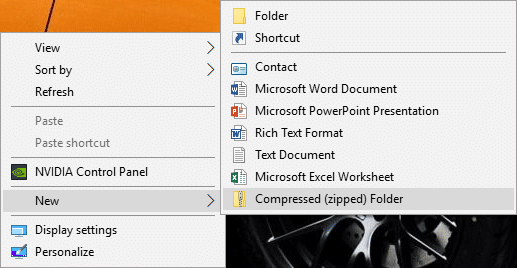
2. Preimenujte ovu novostvorenu zip mapu ili pritisnite Enter za korištenje zadanog naziva.
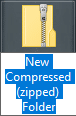
3. povucite i ispustite datoteke ili mape želite zip (komprimirati) unutar iznad zip mape.

4. Alternativno, možete desni klik na datoteci ili mapi koju želite komprimirati i odaberite Izrezati.
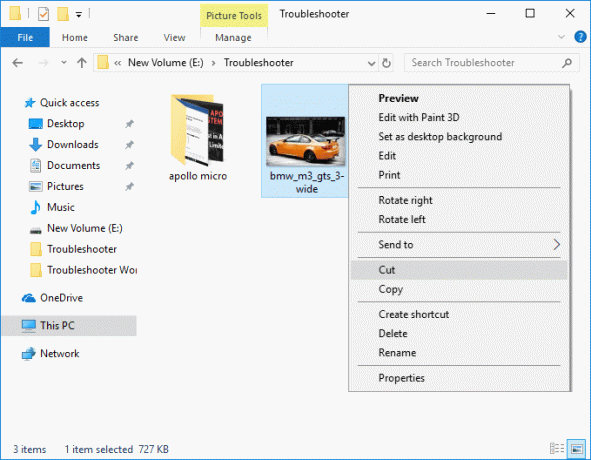
5. Zatim idite do zip mape koju ste kreirali iznad dvaput kliknite da biste otvorili zip mapu.
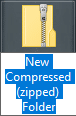
6. Sada desnom tipkom miša kliknite na prazno područje unutar zip mape i odaberite Zalijepiti.
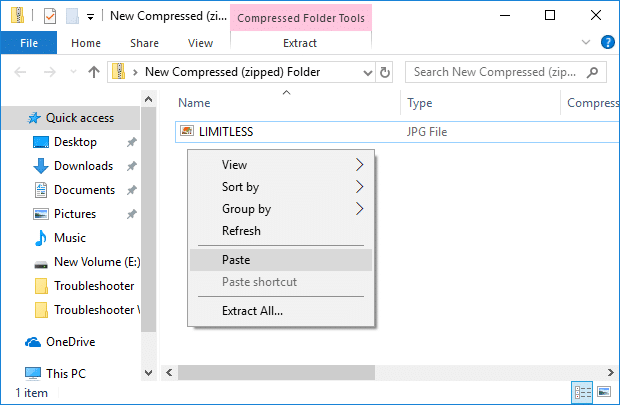
7. Da biste raspakirali ili dekomprimirali datoteke ili mape, ponovno idite do zip mape i dvaput kliknite da biste je otvorili.
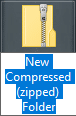
8. Kada uđete u zip mapu, vidjet ćete svoje datoteke i mape. Desni klik na datoteci ili mapi koju želite raspakirati (raspakirati) i odaberite Izrezati.
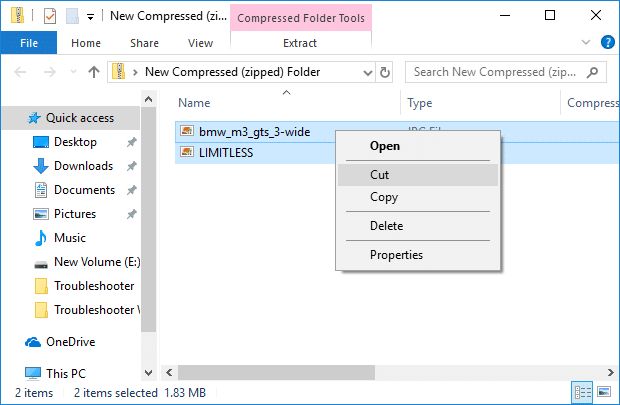
9. Dođite do mjesto gdje želiš raspakirajte datoteke u.
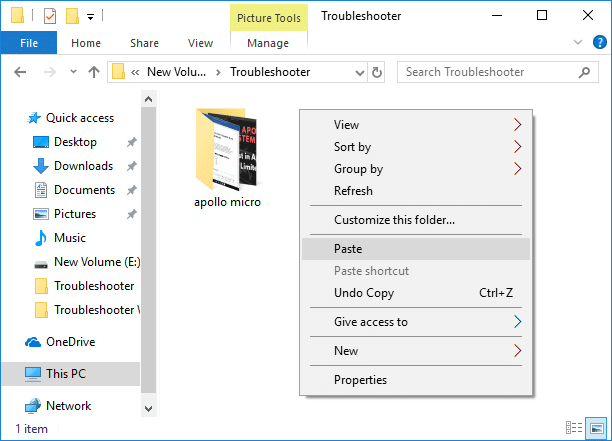
10. Desnom tipkom miša kliknite na prazno područje i odaberite Zalijepiti.
Ovo je uputa Zip ili raspakirajte datoteke i mape u sustavu Windows 10 ali ako ste još uvijek zapeli, slijedite sljedeću metodu kojom možete komprimirati ili raspakirati datoteke i mape u sustavu Windows 10 pomoću naredbenog retka.
Metoda 5: zip ili raspakirajte datoteke u sustavu Windows 10 pomoću naredbenog retka
1. Otvorite naredbeni redak. Korisnik može izvršiti ovaj korak traženjem 'cmd' a zatim pritisnite Enter.

2. Upišite sljedeću naredbu u cmd i pritisnite Enter:
Za komprimiranje (zip) datoteke: compact /c "full_path_of_file" /i /Q.Za raspakivanje (raspakivanje) datoteke: compact /u "full_path_of_file" /i /Q.
Bilješka: Zamijenite full_path_of_file stvarnim putem komprimirane ili nekomprimirane datoteke. Na primjer:
Za komprimiranje (zip) datoteke: compact /c “C:\Users\Test\Desktop\Impt.txt” /i /Q
Za raspakivanje (raspakivanje) datoteke: compact /u “C:\Users\Test\Desktop\Impt.txt” /i /Q
3. Zatvorite cmd i ponovno pokrenite računalo.
Metoda 6: zip ili raspakirajte mape u sustavu Windows 10 pomoću naredbenog retka
1. Otvorite naredbeni redak. Korisnik može izvršiti ovaj korak traženjem 'cmd' a zatim pritisnite Enter.
2. Upišite sljedeću naredbu u cmd i pritisnite Enter:
Za komprimiranje samo mape: compact /c "full_path_of_folder" /i /Q.Za komprimiranje mape i njenog sadržaja: compact /c /s:"full_path_of_folder" /i /Q. Za dekomprimiranje samo mape: compact /u "full_path_of_folder" /i /Q. Za dekomprimiranje mape i njenog sadržaja: compact /u /s:"full_path_of_folder" /i /Q.
Bilješka: Zamijenite full_path_of_file stvarnim putem komprimirane ili nekomprimirane mape.
3. Zatvorite cmd i ponovno pokrenite računalo.
Preporučeno:
- Promjena veličine međuspremnika zaslona naredbenog retka i razine transparentnosti
- Omogućite ili onemogućite filtere boja u sustavu Windows 10
- Uklonite karticu kompatibilnosti iz svojstava datoteke u sustavu Windows 10
- Omogućite ili onemogućite naslijeđenu konzolu za naredbeni redak i PowerShell u sustavu Windows 10
To je to što ste uspješno naučili Kako komprimirati ili raspakirati datoteke i mape u sustavu Windows 10 ali ako još uvijek imate pitanja u vezi s ovom objavom, slobodno ih postavite u odjeljku za komentare.

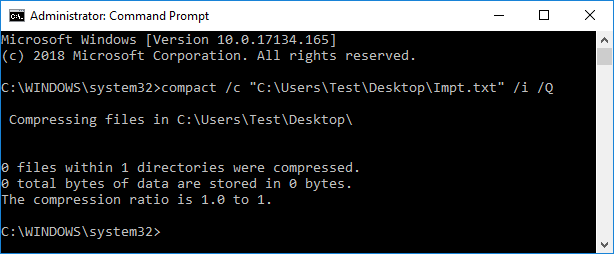
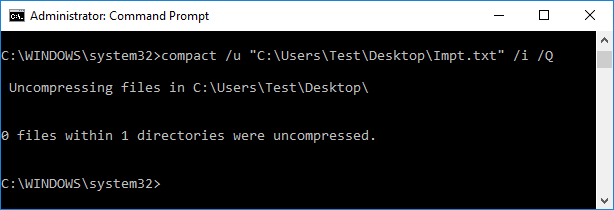
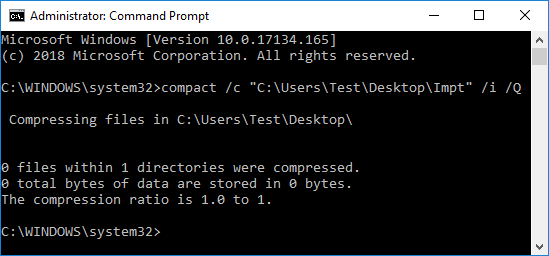
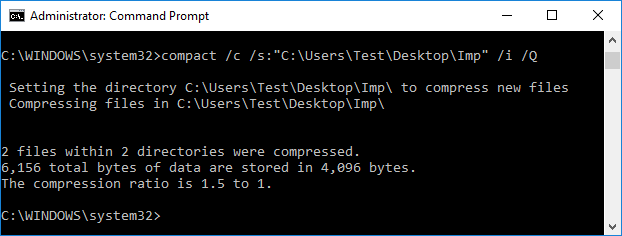
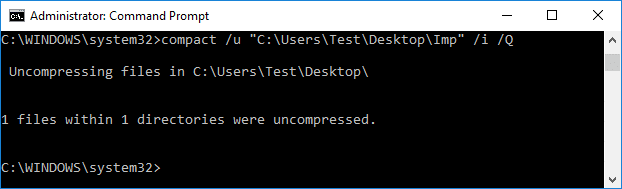
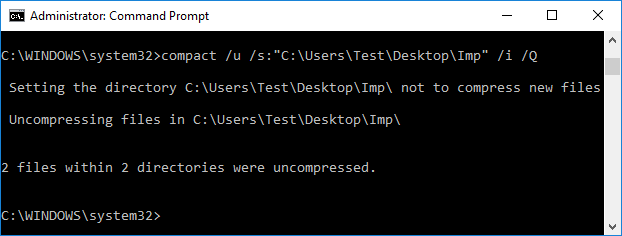

![Sažimanje video datoteka bez gubitka kvalitete [2021.]](/f/b0f5faea8fd2e62531dbb87e255c3025.png?width=288&height=384)
